
Přiznejte, určitě jste kdysi přišlihlava šíleného nápadu - najít multifunkční typ dálkového ovládání. Mnozí si to představují ve formě černobílého screen-senzoru, který vám umožní ovládat každé zábavní zařízení v domě, aniž byste se zvedli z gauče.
Tento nápad však není tak utopický.Počítač je nyní nejvýkonnější zařízení ve vaší domácnosti, takže je čas vyměnit zastaralé kontrolu dnešních smartphonů. Pomocí několika služeb je správa počítačů přes "Android" snadno konfigurovatelná. Díky této možnosti můžete začít stahovat informace z počítače do telefonu nebo jej najdete v požadované informace, a to i když nejste doma.
Následující příručka vás naučí, jak nastavit bezpečné a multifunkční připojení a vzdáleně se připojovat k nejlepším aplikacím Android.

Tato příručka předpokládá, že váš smartphone aPC neustále používat stejné připojení k síti, a po připojení k počítači používat statickou IP (permanentní lokální IP-adresy).
Každý směrovač má vlastní funkce, takže pro tento proces není možné poskytnout sto procent doporučení. Základní kroky však vypadají takto:
1.Podívejte se na adresu zařízení, které je přiřazeno, když je připojen k síti (kabelové nebo bezdrátové). V systému Windows naleznete tyto informace otevřením příkazového řádku zadáním příkazu IPCONFIG. V zařízení Mac OS nebo Linux otevřete terminál a zadejte Ifconfig. Podívejte se dolů a zjistěte konfiguraci IP nebo MAC adresu, která je obvykle uvedena jako fyzická adresa a vypadá jako seznam číslic oddělených podle období.
2.Přejděte do konfigurace směrovače spuštěním prohlížeče a zapisujte do řádku 192.168.1.1 nebo 192.168.0.1. Pokud to nefunguje, přečtěte si seznam sdílených adres nebo navštivte webové stránky výrobce. Zobrazte konfigurační nabídku směrovače, dokud nenaleznete statické parametry IP, poté zadejte MAC adresu zařízení, jeho jméno a adresu IP, kterou chcete vidět trvale (192.168.1.100 je nejbezpečnější volba).
Tato příručka je určena pro WindowsV prvé řadě však bude důležité v moderních distribucí „Linuxu“, nebo Mac OS i ovládání počítače přes „Android“, který je nakonfigurován tímto způsobem.

K dnešnímu dni patří k této možnostiPouze jedna aplikace - Unified Remote. Jedná se o program, který řídí počítač přes "Android", s nímž se provádí snadno a rychle a nepředstavuje žádné nebezpečí pro zařízení. Stačí navštívit oficiální stránky této služby, stáhnout jeho serverovou aplikaci pro PC a dokončit celý proces instalace. Jedinou změnou, kterou musíte udělat, je přijít s dobrým heslem. Ve všech ostatních ohledech je lepší ponechat všechny podmínky ve výchozím nastavení. Pokud se váš počítač zeptá na otázku "Potřebuji otevřít bránu Windows pro spuštěný program", pokračujte v procesu stahování výběrem možnosti "Ano". Poté stáhněte tuto aplikaci z obchodu Play nebo pomocí odkazu na oficiálních stránkách.
Zařízení Unified Remote umožňuje použitítelefon je jako myš a funguje dobře, poskytuje dálkové ovládání počítače prostřednictvím "Android". Spusťte mobilní aplikaci a pokud je tento program již spuštěn v počítači a síť je připojena, synchronizace se provede automaticky. Pokud něco nefunguje správně, musíte ručně přidat server zadáním IP adresy vašeho počítače.
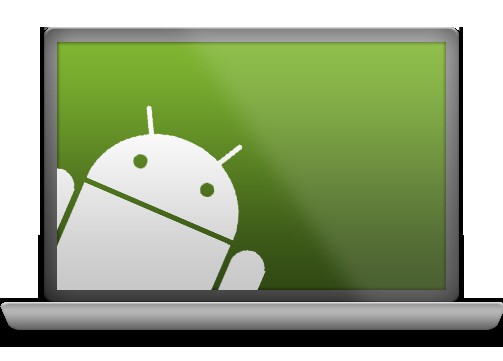
Po připojení byste měli prozkoumat všechny funkceaplikace. Existuje mnoho možností, z nichž si můžete vybrat ten správný. Nejužitečnějším modelem je ovládání počítače pomocí systému Android nazývaného "Základní vstupní systém", který umožňuje používat senzor obrazovky smartphonu jako fyzickou klávesnici.


























